Morda mislite, da zamujate vso zabavo pametnega doma, ker nimate Nest Hub ali Echo Show. Ali ste vedeli, da lahko iPad spremenite v pametni zaslon v le nekaj korakih.
Vsebina
- Uporabite iPad kot domače središče
- Kako dodati naprave v HomeKit na iPadu
- Kako izklopiti vodeni dostop na iPadu
Priporočeni videoposnetki
enostavno
5 minut
iPad (po možnosti starejši model)
Nakup novega pametnega zaslona ni edini način, da imate napravo, ki nadzoruje vašo pametno dodatno opremo in vam daje informacije. Pokrili smo, kako lahko spremenite a Računalnik ali tablica v napravo Alexa. Naučite se spremeniti stari iPad v pametno domače središče za Homekit.
Opomba: Če želite iPad uporabljati kot domače središče, mora ostati v vašem domu, vklopljen in povezan z domačim omrežjem Wi-Fi.

Uporabite iPad kot domače središče
Pri uporabi iPada za Homekit namesto Google Assistant ali Google Assistant je treba upoštevati nekaj razlik Pametni zaslon, ki temelji na Alexa. Njihovi zasloni prikazujejo bolj zaokrožen vir informacij na lokalnem območju, medtem ko bo iPad odvisen od naprav, ki so v vašem domu. Ogledali si boste lahko svoje najljubše prizore,
dodatkov in fotoaparatov enostavno, vendar brez temperaturne naprave ni vremena in tudi ni vedno vidnega poizvedbenega polja Siri. Kljub temu so tukaj preprosti koraki, ki jih boste morali upoštevati, da svoj iPad spremenite v pametni zaslon in domače središče.Korak 1: Odprite iPad.
2. korak: Kliknite na nastavitve in kliknite svoje ime.
Povezano
- Google Home vs. Apple HomeKit: katera je najboljša platforma za pametni dom?
- Ali se pametne žarnice splačajo?
- Aqara lansira pametno ključavnico U100 s polno podporo za Apple HomeKit
3. korak: Kliknite na iCloud. V iPad morate biti prijavljeni z istim Apple ID-jem, ki ga uporabljate z dodatki HomeKit.
4. korak: Pomaknite se navzdol do domov in preverite, ali je vklopljen. Če ne vidiš domov v nastavitve menija, ga boste morali prenesti iz trgovine z aplikacijami.
5. korak: Pojdi nazaj k nastavitve in kliknite na domov. Kliknite na Uporabite ta iPad kot domače središče.
6. korak: Odprite aplikacijo Home na iPadu. Na prvem zaslonu bodo navedeni vsi vaši najljubši prizori in naprave. Prav tako boste lahko preklopili na določene sobe, prizore in stran za odkrivanje.
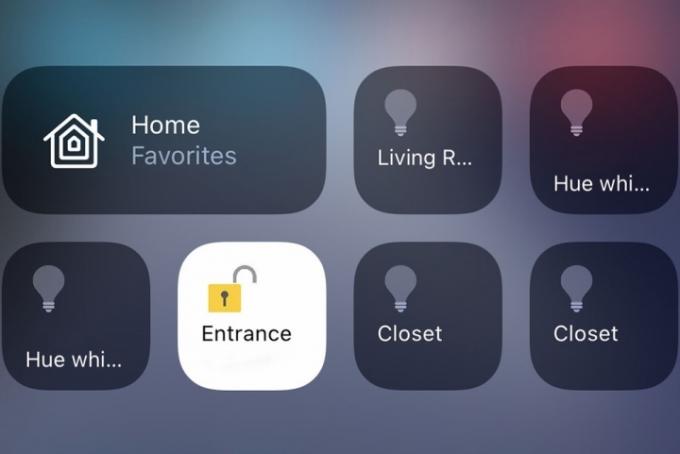
Kako dodati naprave v HomeKit na iPadu
Na voljo so tudi druge aplikacije, ki bodisi spremenijo vaš iPad v drugačno vrsto pametnega zaslona ali se lahko dotaknejo Homekita, vendar bo uporaba Home zagotovila najboljšo izkušnjo. tudi strojna oprema tretjih oseb, kot je sistem Hoobs, lahko v ekosistem Homekit doda druge naprave, ki niso izvirne iz Homekita.
Korak 1: Odprite aplikacijo HomeKit na iPadu. Kliknite modro Dodaj napravo gumb.
2. korak: Kliknite na Nov aparat.
3. korak: Prijavite se v svoj Home Connect račun.
4. korak: Dodajte svoje naprave HomeKit.
Kako izklopiti vodeni dostop na iPadu
Gostje v vašem domu lahko tudi preprosto spremenijo stanje naprave z iPadom, namesto da bi se zanašali na Siri, razen če vklopite Vodniški dostop. Ta nastavitev vam bo omogočila zaklepanje iPada na en zaslon z geslom. Če omogočite ta zaslon, bodo vsi v domu hitreje spreminjali stanja povezanih naprav. Prav tako bo zagotovil, da nihče ne bo mogel dostopati do drugih nastavitev ali aplikacij na vašem iPadu.
Korak 1: Odprto nastavitve.
2. korak: Kliknite na Splošno > Voden dostop.
3. korak: Kliknite za aktiviranje funkcije.
Ljudje, ki svoj iPad uporabljajo kot domače središče, bi ga morda imeli stenski. Ne glede na to, ali ste na začasnem stenskem nosilcu ali na trajno vgrajenem nosilcu, boste morali vložiti v daljši kabel strele (odvisno od modela iPada), da bo ostal vklopljen. Ko iPad pritrdite na steno, boste imeli vedno vklopljeno središče HomeKit, ki ga poganja Siri in lahko zlahka upravlja vaš dom.
Ali vas zanima takšna nastavitev iPada, če ste v Jabolčni ekosistem? Ko se začnete poglabljati v HomeKit in njegove naprave, lahko pametni zaslon olajša nastavitev in upravljanje teh izdelkov. Iščete več izdelkov za nadzor s središčem Apple Home? Oglejte si naše vodnik po najboljših napravah HomeKit.
Priporočila urednikov
- Kako sinhronizirati svoje naprave Alexa
- Kako postaviti svoj pametni dom za začetnike
- Kako povezati pripomočke za pametni dom z napravo Amazon Alexa
- Alexa vs. HomeKit: katera platforma za pametni dom je najboljša?
- Kako očistim svoj pametni čistilec zraka?
Nadgradite svoj življenjski slogDigitalni trendi bralcem pomagajo slediti hitremu svetu tehnologije z vsemi najnovejšimi novicami, zabavnimi ocenami izdelkov, pronicljivimi uvodniki in enkratnimi vpogledi v vsebine.




